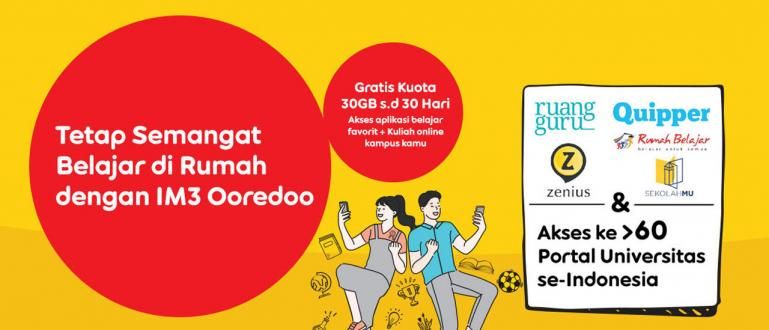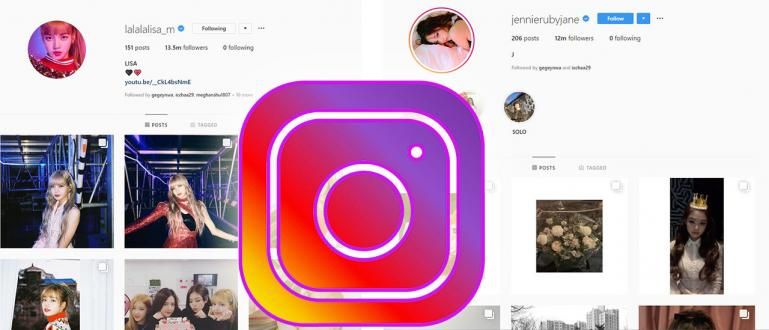మీ పీసీని ఎవరో రహస్యంగా అన్లాక్ చేశారని మీకు తెలుసా? లేకపోతే, ఈ కథనాన్ని చూడండి మరియు దీన్ని ఎలా చేయాలో మీకు తెలుస్తుంది.
మీ వయస్సులో ఉన్న టీనేజర్లకు, ఈరోజు మీ జీవితంలో PC అనేది ఒక ముఖ్యమైన ఆస్తి. ఎందుకంటే మీరు PC పై ఆధారపడవచ్చు ఆటలు ఆడటం, బ్రౌజింగ్ ఇంటర్నెట్లో, లేదా పనులు కూడా చేస్తారు మీరు చాలా అద్భుతమైన వారు. కాబట్టి మీ PC మీ గోప్యతలో భాగమని నిరూపించవచ్చు, సరియైనదా?
ఉంటే మీ PCని ఎవరో రహస్యంగా ఉపయోగిస్తున్నారు, కరుణిస్తావా? దురదృష్టవశాత్తు, ఖచ్చితంగా కాదు. ఎందుకంటే, జాకా మీ వయస్సులో ఉన్నప్పుడు, మీరు కూడా అలాగే భావిస్తారు. ప్రజలు కలత చెంది ఆ వ్యక్తిని తిట్టాలనుకున్నప్పుడు మీరు ఖచ్చితంగా కలత చెందుతారు. అయితే, మీ పీసీని ఎవరో రహస్యంగా ఉపయోగించారని మీకు తెలుసా? మీకు తెలియకుంటే, మీ అనుమతి లేకుండా ఎవరైనా మీ PCని ఉపయోగిస్తున్నారో లేదో తెలుసుకోవడానికి ApkVenue మీకు ఒక మార్గాన్ని అందిస్తుంది.
- టీచర్కి తెలియకుండా క్లాస్లో చాట్ పంపడానికి సరైన మార్గం
- ఆండ్రాయిడ్లో తొలగించబడిన ఫోటోలను తిరిగి పొందేందుకు ప్రభావవంతమైన మార్గాలు
- మీరు గూఢచర్యం చేస్తున్నప్పుడు హ్యాకర్ల నుండి PCని రక్షించుకోవడానికి సులభమైన మార్గాలు
పర్మిషన్ లేకుండా ఏ పీసీని వాడుతున్నారో తెలుసుకోవడం ఎలా
ఈ కథనం ద్వారా, ఎవరైనా ఉన్నారా అని మీరు త్వరగా కనుగొంటారు అనుమతి లేకుండా మీ PCని ప్లే చేయండి లేదా. మీరు ఇవ్వనప్పటికీ పాస్వర్డ్ మీ Windows PC కోసం, ఇతరులు ముందుగా మీ అనుమతితో దీన్ని యాక్సెస్ చేయగలరు. దురదృష్టవశాత్తూ, దీన్ని ఉపయోగించే ముందు అనుమతిని కోరుకోని వ్యక్తులు ఇప్పటికీ ఉన్నారు. అవును, జాకా వెంటనే కొన్ని మార్గాలు ఇచ్చాడు.
1. USBDeviewని ఉపయోగించండి మరియు USB పరికరంలో ఎవరు ప్లగ్ చేస్తున్నారో చూడండి

USBDeview మీ ఇష్టమైన కంప్యూటర్ లేదా PCకి కనెక్ట్ చేయబడిన అన్ని USB పరికరాలను రికార్డ్ చేయగల చిన్న ప్రోగ్రామ్. మీ PCకి ప్లగ్ చేయబడిన అన్ని USB పరికరాలు ఈ ప్రోగ్రామ్ ద్వారా కనుగొనబడతాయి. కాబట్టి, ఎవరైనా మీ PCని రహస్యంగా ఉపయోగిస్తున్నారా లేదా ఈ చక్కని చిన్న ప్రోగ్రామ్ను ఉపయోగించకపోతే మీరు చెప్పగలరు.
2. మీ విండోస్ కంప్యూటర్లో ఇటీవలి స్థలాలను తనిఖీ చేయండి

సాధారణంగా, Windows ఆధారిత PC ద్వారా నిర్వహించబడే ఫైల్ లేదా ఫోల్డర్ని యాక్సెస్ చేస్తున్నప్పుడు, అది లో కనిపిస్తుంది ఇటీవలి ప్రదేశాలు. ఈ లక్షణాన్ని ఉపయోగించడం ద్వారా, అన్ని ఫైల్లు లేదా ఫోల్డర్లు పూర్తిగా ప్రదర్శించబడతాయి. అందువల్ల, మీరు దీన్ని తనిఖీ చేయవచ్చు ఇటీవలి ప్రదేశాలు, ఆ అనుమతి లేకుండా ఎవరైనా ఏదైనా ఫైల్ లేదా ఫోల్డర్ని యాక్సెస్ చేసినా లేదా. మీ అనుమతి లేకుండా ఎవరైనా మీ PCని ఉపయోగిస్తున్నారో లేదో తెలుసుకోవడం ఎలా?
3. మీ ఇష్టమైన PCలో VLC చరిత్రను కూడా తనిఖీ చేయండి

సాధారణంగా ఎవరైనా సరదాగా ఉన్న ఫైల్ని వీడియో రూపంలో తెరిచి చూస్తారు సాఫ్ట్వేర్VLC. అందువలన, మీరు చూడవచ్చు చరిత్ర మీకు ఇష్టమైన Windows PCలో మీ VLC వీడియో ప్లేయర్లో. మీరు చూడగలరు చరిత్ర అది VLC ప్రోగ్రామ్పై కుడి-క్లిక్ చేయడం ద్వారా లేదా వెళ్లడం ద్వారా మీడియా > రీసెంట్ మీడియాను తెరవండి. అక్కడ నుండి మీకు తెలియని వారు VLC ద్వారా ఏ వీడియోలు ప్లే చేశారో మీరు చూస్తారు.
4. మీ PCని తనిఖీ చేయడానికి ఓపెన్ సేవ్ ఫైల్స్ వ్యూ ప్రోగ్రామ్ను ఉపయోగించండి

సేవ్ ఫైల్స్ వీక్షణను తెరవండి మీ అనుమతి లేకుండా ఎవరైనా మీ PCని ఉపయోగిస్తున్నారా లేదా అని తెలుసుకోవడానికి ఇది మంచి మార్గం. ఈ ప్రోగ్రామ్ను ఉపయోగించడం ద్వారా, ఎవరైనా గతంలో శోధించిన లేదా తెరిచిన అన్ని ఫైల్ల జాబితాను కంప్యూటర్ మీకు చూపుతుంది. ఆ విధంగా, మీ ఫైల్లను యాక్సెస్ చేసే లేదా మీ ఫైల్లను మార్చే ప్రతి అనామక వినియోగదారుని ఈ ప్రోగ్రామ్ ద్వారా పర్యవేక్షించవచ్చు.
ఎవరైనా ఏకపక్షంగా మన కంప్యూటర్ని రహస్యంగా యాక్సెస్ చేస్తే చాలా చికాకుగా అనిపిస్తుంది. అందువల్ల, ఈ అనుమతి లేకుండా ఎవరైనా మీ PCని ఉపయోగిస్తున్నారో లేదో తెలుసుకోవడం ఎలా, మీకు ఉపయోగకరంగా ఉంటుంది. మీకు తెలియకుండా ఎవరైనా మీ కంప్యూటర్ను యాక్సెస్ చేస్తున్నారనేది నిజమైతే, దాన్ని చేయండి పాస్వర్డ్ PCలో మీ సమాచారాన్ని రక్షించడానికి. షేర్ చేయండి మీ అభిప్రాయం అవును.